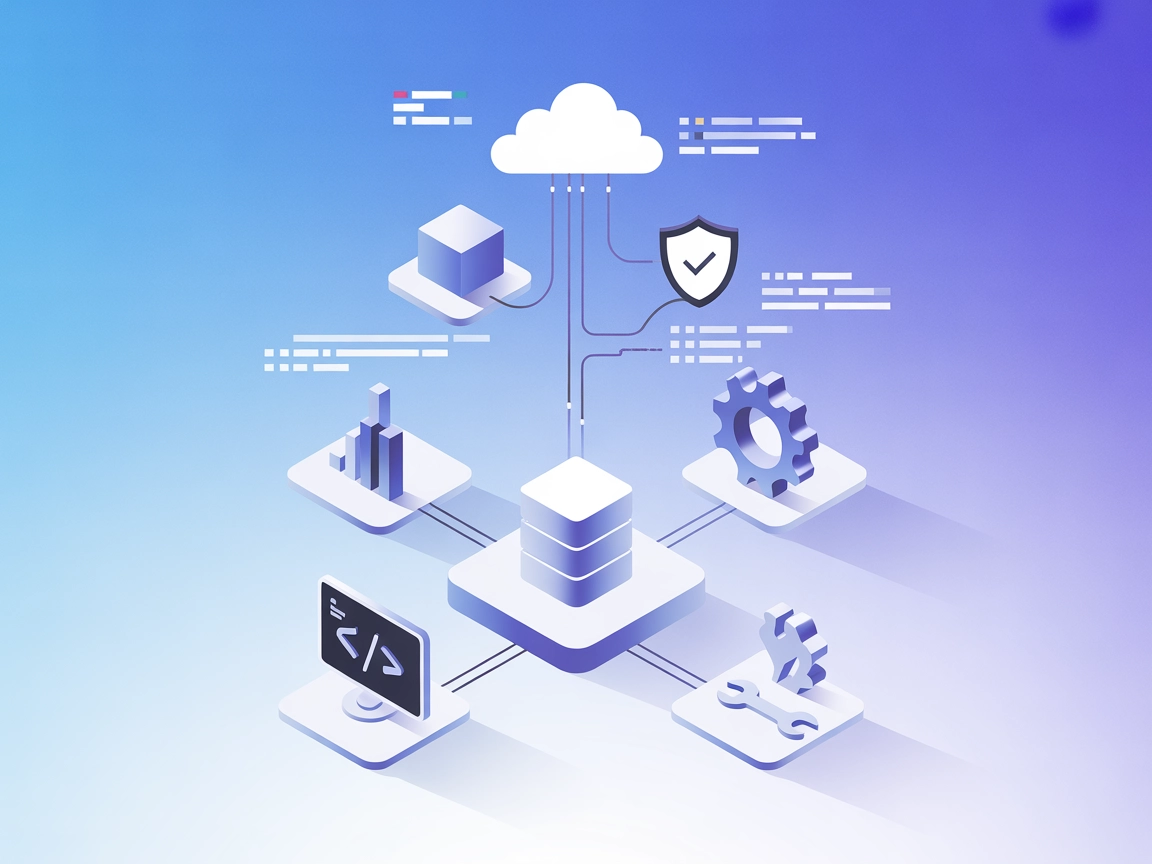
Lightdash
Integra FlowHunt con Lightdash a través del Lightdash MCP Server para un acceso seguro y potenciado por IA a los datos analíticos, gestión unificada de proyecto...
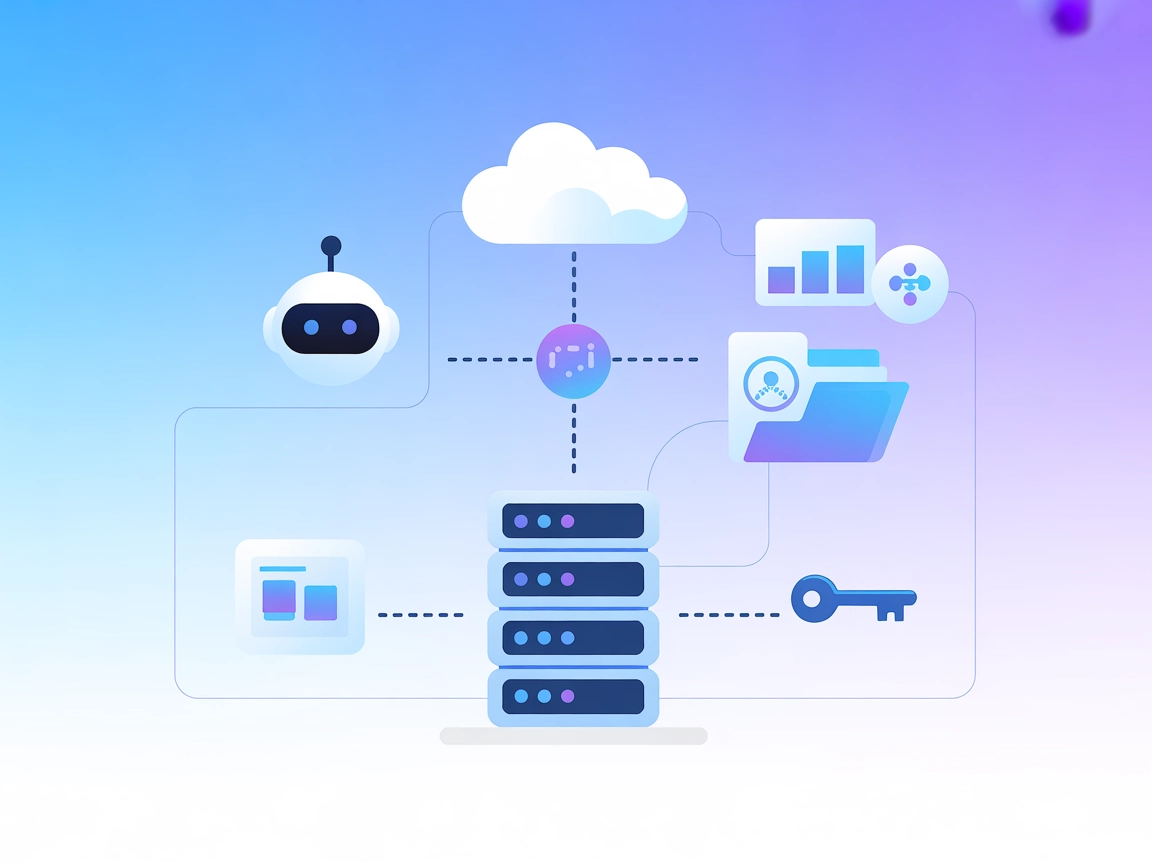
Conecta FlowHunt con Lightdash BI usando el Servidor Lightdash MCP, permitiendo a los agentes de IA automatizar tareas de analítica, recuperar datos de proyectos y optimizar los flujos de trabajo de inteligencia empresarial.
FlowHunt proporciona una capa de seguridad adicional entre tus sistemas internos y las herramientas de IA, dándote control granular sobre qué herramientas son accesibles desde tus servidores MCP. Los servidores MCP alojados en nuestra infraestructura pueden integrarse perfectamente con el chatbot de FlowHunt, así como con plataformas de IA populares como ChatGPT, Claude y varios editores de IA.
El Servidor Lightdash MCP (Model Context Protocol) es una herramienta que conecta asistentes de IA con Lightdash, una plataforma moderna de inteligencia empresarial (BI) y analítica. Al proporcionar acceso compatible con MCP a la API de Lightdash, este servidor permite que agentes de IA y herramientas de desarrollo interactúen programáticamente con los datos de Lightdash. Esta integración permite a los desarrolladores realizar tareas como listar proyectos, recuperar detalles de proyectos y explorar espacios y gráficos analíticos directamente desde sus flujos de trabajo de IA. Como resultado, el Servidor Lightdash MCP mejora la productividad del desarrollo al simplificar el acceso a los datos, automatizar acciones relacionadas con la analítica y respaldar procesos más inteligentes y contextuales impulsados por IA dentro de los flujos de trabajo de ingeniería e inteligencia empresarial.
No se mencionan plantillas de prompts en el repositorio ni en la documentación.
No se proporcionan definiciones explícitas de recursos MCP en el repositorio ni en la documentación.
windsurf.json).mcpServers:{
"mcpServers": {
"lightdash": {
"command": "npx",
"args": ["lightdash-mcp-server"]
}
}
}
Protegiendo las claves API: Guarda tus claves API de Lightdash en variables de entorno:
{
"command": "npx",
"args": ["lightdash-mcp-server"],
"env": {
"LIGHTDASH_API_KEY": "your_api_key"
}
}
{
"mcpServers": {
"lightdash": {
"command": "npx",
"args": ["lightdash-mcp-server"]
}
}
}
Protegiendo las claves API:
{
"env": {
"LIGHTDASH_API_KEY": "your_api_key"
}
}
mcpServers, agrega:{
"mcpServers": {
"lightdash": {
"command": "npx",
"args": ["lightdash-mcp-server"]
}
}
}
Protegiendo las claves API:
{
"env": {
"LIGHTDASH_API_KEY": "your_api_key"
}
}
{
"mcpServers": {
"lightdash": {
"command": "npx",
"args": ["lightdash-mcp-server"]
}
}
}
Protegiendo las claves API:
{
"env": {
"LIGHTDASH_API_KEY": "your_api_key"
}
}
Uso de MCP en FlowHunt
Para integrar servidores MCP en tu flujo de trabajo de FlowHunt, comienza agregando el componente MCP a tu flujo y conectándolo con tu agente de IA:
Haz clic en el componente MCP para abrir el panel de configuración. En la sección de configuración MCP del sistema, introduce los detalles de tu servidor MCP utilizando este formato JSON:
{
"lightdash": {
"transport": "streamable_http",
"url": "https://yourmcpserver.example/pathtothemcp/url"
}
}
Una vez configurado, el agente de IA podrá usar este MCP como herramienta con acceso a todas sus funciones y capacidades. Recuerda cambiar “lightdash” por el nombre real de tu servidor MCP y reemplazar la URL por la propia de tu servidor MCP.
| Sección | Disponibilidad | Detalles/Notas |
|---|---|---|
| Resumen | ✅ | Explica cómo el Servidor Lightdash MCP conecta IA con la plataforma BI Lightdash. |
| Lista de Prompts | ⛔ | No se mencionan plantillas de prompts. |
| Lista de Recursos | ⛔ | No hay definiciones explícitas de recursos MCP. |
| Lista de Herramientas | ✅ | Cuatro herramientas: list_projects, get_project, list_spaces, list_charts. |
| Protección de claves API | ✅ | Se muestra configuración con variables de entorno. |
| Soporte de muestreo (menos relevante) | ⛔ | No se menciona en la documentación. |
Basado en la tabla anterior, el Servidor Lightdash MCP proporciona integración esencial de herramientas para analítica en Lightdash pero carece de plantillas de prompts, recursos explícitos o soporte de muestreo/raíces. Está bien documentado para su configuración y brinda ejemplos claros sobre la protección de credenciales. Yo calificaría este servidor MCP con un 5/10 en cuanto a completitud y utilidad en su estado actual.
| Tiene LICENSE | ✅ (MIT) |
|---|---|
| Tiene al menos una herramienta | ✅ |
| Número de Forks | 5 |
| Número de Stars | 17 |
El Servidor Lightdash MCP permite que agentes de IA y herramientas de desarrollo accedan programáticamente a la plataforma de inteligencia empresarial de Lightdash, haciendo posible automatizar operaciones analíticas y recuperar información de proyectos, espacios y gráficos.
Proporciona cuatro herramientas: list_projects, get_project, list_spaces y list_charts. Estas te permiten descubrir y explorar recursos analíticos de Lightdash directamente desde tus flujos de trabajo de IA.
Los casos de uso incluyen automatización de inteligencia empresarial, integración de catálogos de datos, asistentes BI impulsados por IA capaces de responder consultas sobre recursos, automatización de flujos de trabajo y permitir a desarrolladores explorar metadatos analíticos programáticamente.
Guarda siempre tu clave API de Lightdash en variables de entorno dentro de la configuración de tu servidor MCP para mantener tus credenciales seguras y fuera de tu base de código.
Agrega el componente MCP en tu flujo de FlowHunt, configúralo con el endpoint del Servidor Lightdash MCP, y tu agente de IA tendrá acceso a todas las herramientas y recursos analíticos disponibles.
Potencia tu automatización BI conectando FlowHunt con Lightdash usando el Servidor MCP. Accede fácilmente a recursos de analítica en tus flujos de trabajo de IA.
Integra FlowHunt con Lightdash a través del Lightdash MCP Server para un acceso seguro y potenciado por IA a los datos analíticos, gestión unificada de proyecto...
El Servidor ModelContextProtocol (MCP) actúa como un puente entre agentes de IA y fuentes de datos externas, APIs y servicios, permitiendo a los usuarios de Flo...
El Servidor LlamaCloud MCP conecta asistentes de IA a múltiples índices gestionados en LlamaCloud, permitiendo la recuperación de documentos a escala empresaria...
Consentimiento de Cookies
Usamos cookies para mejorar tu experiencia de navegación y analizar nuestro tráfico. See our privacy policy.


